チュートリアル:Reporting Services ツールを検索および開始する方法 (SSRS)
このチュートリアルでは、レポート サーバーの設定、レポート サーバーのコンテンツと動作の管理、レポートの作成とパブリッシュに使用できるツールを紹介します。 このチュートリアルの目的は、ツールを初めて使用する場合にそれぞれのツールをすぐに見つけて起動できるようにすることです。 既にツールに慣れている場合は、Reporting Services を使用するための重要なスキルを習得するのに役立つ他のチュートリアルに進むことができます。 その他のチュートリアルの詳細については、「 Reporting Services Tutorials (SSRS)を参照してください。
このトピックの内容は以下のとおりです。
Reporting Services Configuration Manager (ネイティブ モード)
ネイティブ モードの構成マネージャーを使用して、次の処理を行います。
サービス アカウントを指定します。
レポート サーバー データベースを作成またはアップグレードします。
接続プロパティを変更します。
URL を指定します。
暗号化キーを管理します。
自動レポート処理および電子メールによるレポート配信を構成します。
インストール: Reporting Services Configuration Manager は、Reporting Services ネイティブ モードをインストールすると、インストールされます。 詳細については、「 Reporting Services ネイティブ モードのレポート サーバーのインストール」を参照してください。
Reporting Services 構成マネージャーを起動するには
Windows のスタート画面で、「
reporting」と入力し、 Apps 検索結果で [ Reporting Services Configuration Manager をクリックします。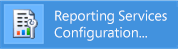
Or
[Start] をクリックし、[プログラム] をクリックしMicrosoft SQL Server をクリックし、[構成ツール] をクリックし、[サービス構成マネージャーの] をクリック。
[レポート サーバー インスタンスの選択] ダイアログ ボックスが表示されます。このダイアログ ボックスでは構成するレポート サーバー インスタンスを選択します。
[サーバー名] ボックスに、レポート サーバー インスタンスがインストールされているコンピューターの名前を指定します。 既定ではローカル コンピューターの名前が設定されていますが、SQL Server のリモート インスタンスの名前を入力することもできます。
リモート コンピューターを指定する場合は、 [検索] をクリックして接続を確立します。 ここで指定するレポート サーバーは、リモートで管理するための構成が事前に行われている必要があります。 詳細については、「 リモート管理用のレポート サーバーの構成」を参照してください。
[インスタンス名] で、構成する SQL Server Reporting Services のインスタンスを選択します。 一覧には、SQL Server 2008、SQL Server 2008 R2、および SQL Server 2014 レポート サーバー インスタンスのみが表示されます。 以前のバージョンの Reporting Services を構成することはできません。
[Connect] をクリックします。
ツールが起動したかどうかを確認するには、次の図と比較します。
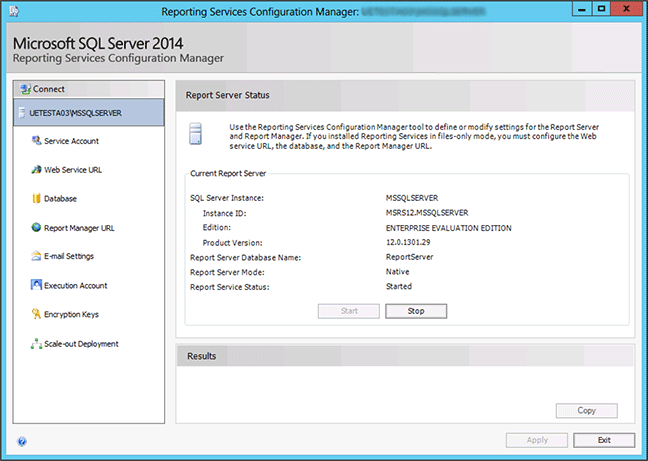
次の手順: レポート サーバーの構成と管理 (SSRS ネイティブ モード) と Reporting Services Configuration Manager (ネイティブ モード)。
レポート マネージャー (ネイティブ モード)
Report Manager (SSRS ネイティブ モード) を使用して、アクセス許可の設定、サブスクリプションとスケジュールの管理、レポートの操作を行います。 また、レポート マネージャーを使ってレポートを閲覧することもできます。
インストール: Reporting Services ネイティブ モードのインストール時にレポート マネージャーがインストールされる: Reporting Services ネイティブ モードのレポート サーバーのインストール
レポート マネージャーを起動するには適切なアクセス許可が必要です。初期状態では、レポート マネージャーの機能へのアクセス許可は、ローカルの管理者グループのメンバーにのみ与えられています。 レポート マネージャーに表示されるページとオプションは、現在のユーザーに割り当てられているロールによって異なります。 アクセス許可のないユーザーには空白のページが表示され、 レポート閲覧用のアクセス許可が与えられているユーザーにはリンクが表示されます。このユーザーはリンクをクリックしてレポートを表示することができます。 権限の詳細については、「ロールと権限 (Reporting Services)」を参照してください。
レポート マネージャーを起動するには
ブラウザーを開きます。 サポートされているブラウザーとブラウザーのバージョンについては、「 Reporting Services と Power View Browser サポートの計画 (Reporting Services 2014)」を参照してください。
Web ブラウザーのアドレス バーに、レポート マネージャーの URL を入力します。 既定では、URL は http://<serverName>/reports です。 Reporting Services 構成ツールを使用して、サーバー名と URL を確認できます。 Reporting Services で使用される URL の詳細については、「 レポート サーバーの URL の構成 (SSRS 構成マネージャー)」を参照してください。
レポート マネージャーがブラウザー ウィンドウ内に表示されます。 最初のページは [ホーム] フォルダーです。 アクセス許可に応じて、最初のページにその他のフォルダー、レポートへのハイパーリンク、リソース ファイルなどが表示される場合もあります。 ツール バーに追加のボタンやコマンドが表示される場合もあります。
ローカル レポート サーバーでレポート マネージャーを実行する場合は、「 ローカル管理用のネイティブ モード レポート サーバーの構成 (SSRS)」を参照してください。
次の手順: レポート マネージャーの構成 (ネイティブ モード)。
Management Studio
レポート サーバー管理者は、Management Studio を使用して、レポート サーバーと共に他の SQL Server コンポーネント サーバーを管理できます。 詳細については、「 Use SQL Server Management Studio」を参照してください。
SQL Server Management Studio を起動するには
Windows スタート画面で「
sql server」と入力し、Apps検索結果で[SQL Server Management Studio をクリックします。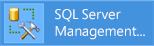
Or
[スタート] ボタンをクリックし、[すべてのプログラム]、[Microsoft SQL Server]、[SQL Server Management Studio] の順にクリックします。 [サーバーに接続] ダイアログ ボックスが表示されます。
[サーバーへの接続] ダイアログ ボックスが表示されない場合は、 [オブジェクト エクスプローラー]で [接続] をクリックし、 [Reporting Services]を選択します。
[サーバーの種類] ボックスの一覧で、 [Reporting Services] を選択します。 Reporting Services が一覧にない場合は、インストールされません。
[サーバー名] ボックスの一覧で、レポート サーバーのインスタンスを選択します。 一覧にはローカル インスタンスが表示されますが、 リモートの SQL Server インスタンスの名前を入力することもできます。
[Connect] をクリックします。 ルート ノードを展開して、サーバーのプロパティを設定したり、ロールの定義を変更したり、レポート サーバー機能をオフにすることができます。
レポート デザイナーとレポート ウィザードが統合された SQL Server データ ツール
レポート デザイナーは、SQL Server Data Tools (SSDT) - Business Intelligence for Visual Studio 2012 内で使用できます。 このツールのデザイン画面にはタブ付きウィンドウ、ウィザード、メニューが用意されており、これらを使ってレポートの作成機能にアクセスできます。 レポート デザイナー ツールは、レポート サーバー プロジェクトまたはレポート サーバー ウィザードのテンプレートを選択すると使用可能になります。 詳細については、「SQL Server データ ツールの Reporting Services (SSDT)」を参照してください。
レポート デザイナーを起動するには
Windows のスタート画面から「 data 」と入力し、 [アプリ] の検索結果で [SQL Server Data Tools for Visual Studio 2012]をクリックします。
Or
[スタートをクリックし、すべてのプログラムをポイントし、Microsoft SQL Server をポイントして、[
SQL Server Data Tools (SSDT) をクリックします。[ファイル] メニューの [新規作成] をポイントし、 [プロジェクト] をクリックします。
[プロジェクトの種類] ボックスの一覧で、 [ビジネス インテリジェンス プロジェクト] をクリックします。
[テンプレート] ボックスの一覧で、 [レポート サーバー プロジェクト] をクリックします。 次の図は、プロジェクトのテンプレートがダイアログ ボックスに表示された状態を示しています。
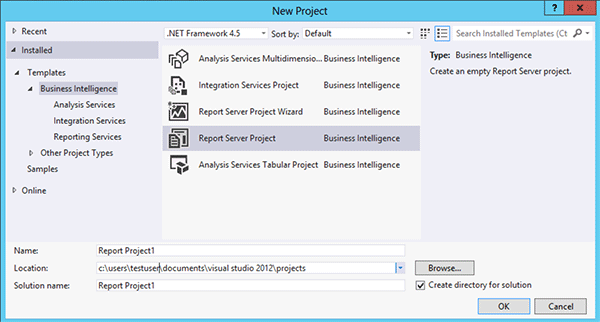
プロジェクトの名前と場所を入力するか、 [参照] ボタンをクリックして場所を選択します。
OK をクリックします。 SQL Server Data Tools (SSDT) が開き、Visual Studio のスタート ページが表示されます。 ソリューション エクスプローラーには、レポートとデータ ソースがそれぞれカテゴリとして表示されます。 これらのカテゴリを使用して、新しいレポートとデータ ソースを作成できます。 タブ付きウィンドウは、レポート定義を作成すると表示されます。 このウィンドウは [データ]、[レイアウト]、[プレビュー] の 3 つのタブで構成されます。
初めてレポートを作成する場合は、「基本的なテーブル レポートの作成 (SSRS チュートリアル)」を参照してください。 レポート デザイナー内で使用できるクエリ デザイナーの詳細については、「レポート デザイナー SQL Server Data Tools (SSRS)のQuery デザイン ツール」を参照してください。
レポート ビルダー
レポート ビルダー (SSRS) を使用して、Microsoft Office に似た作成環境でレポートを作成します。 レポート デザイナーで作成したレポートであっても、以前のバージョンのレポート ビルダーでデザインしたレポートであっても、あらゆる既存レポートのカスタマイズおよび更新が可能です。 レポート ビルダーをローカル コンピューターにインストールするために実行する ReportBuilder3.msi ファイルの場所については、管理者に問い合わせてください。
インストール: レポート ビルダーのクリック 1 回のバージョンは、Reporting Services ネイティブ モードまたは SharePoint モードによってインストールされます。 レポート ビルダーのスタンドアロン バージョンは別のダウンロードです。 スタンドアロン バージョンのレポート ビルダーのインストール (レポート ビルダー) を参照してください。
レポート マネージャーからレポート ビルダー ClickOnce を起動するには (ネイティブ モード)
Web ブラウザーで、レポート マネージャーの URL を入力します。 既定では、URL は http://<servername>/reports です。 レポート マネージャーが開きます。
[レポート ビルダー]をクリックします。
レポート ビルダーが開き、レポート サーバー上でレポートを作成したり、レポートを開いたりできます。
URL を使用してレポート ビルダー ClickOnce を起動するには
Web ブラウザーでアドレス バーに次の URL を入力します。
http://<servername>/reportserver/reportbuilder/ReportBuilder_3_0_0_0.application
ENTER キーを押します。
レポート ビルダーが開き、レポート サーバー上でレポートを作成したり、レポートを開いたりできます。
レポート ビルダー ClickOnce を Reporting Services SharePoint モードで起動するには
新しいレポートを作成するライブラリがあるサイトに移動します。
ライブラリを開きます。
[新規作成] メニューの [レポート ビルダー レポート]をクリックします。
レポート ビルダーが開き、レポート サーバー上でレポートを作成したり、レポートを開いたりできます。
レポート ビルダー スタンドアロンを起動するには
Windows のスタート画面から、「 report builder 」と入力し、 [レポート ビルダー 3.0]をクリックします。
Or
[スタート] メニューの [すべてのプログラム]をクリックして、 [Microsoft SQL Server 2014 レポート ビルダー]をクリックします。
[レポート ビルダー]をクリックします。
レポート ビルダーが開き、レポートを作成したり、レポートを開いたりできます。
レポート ビルダーに関するドキュメントを開くには、 [Report Builder ヘルプ] をクリックします。
参照
レポート ビルダーのインストール、アンインストール、およびサポート
Reporting Services SharePoint モードのインストール (SharePoint 2010 および SharePoint 2013)
Reporting Services Report Server
レポート デザイナー SQL Server データ ツールのクエリ デザイン ツール (SSRS)
Reporting Services チュートリアル (SSRS)